Ein Computer oder ein Laptop sieht keine Maus
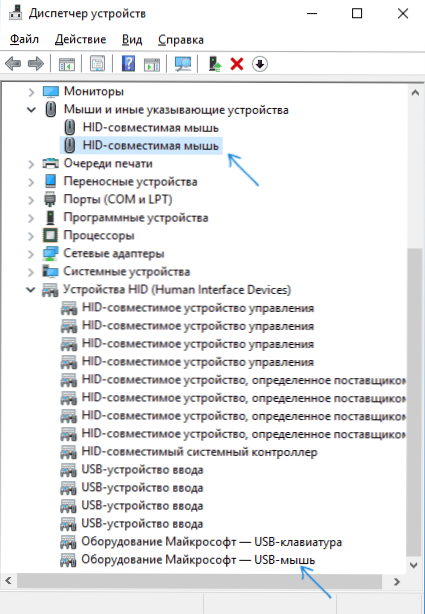
- 3000
- 506
- Samantha Trampeli
Manchmal kann der Benutzer von Windows 10, 8 oder Windows 7 der Tatsache ausgesetzt sein, dass sein Computer (oder der Laptop) die Maus nicht sieht - dies kann nach den Systemaktualisierungen, Änderungen der Konfiguration von Geräten und manchmal ohne klare vorherige Aktionen geschehen.
Diese Anweisungen im Detail darüber, warum die Maus nicht auf einem Computer mit Windows funktioniert und was zu tun ist, um sie zu beheben. Vielleicht wird die Führung während einer Art von in der Führung beschriebener Aktion für Sie nützlich sein, um die Maus von der Tastatur zu verwalten.
Die Hauptgründe, warum die Maus nicht in Windows funktioniert
Zunächst über die Faktoren, die am häufigsten der Grund dafür sind, dass die Maus in Windows 10 nicht funktioniert: Sie sind relativ leicht zu erkennen und zu korrigieren.
Die Hauptgründe, aus denen der Computer oder Laptop die Maus nicht sieht (im Folgenden werden alle im Detail berücksichtigt)
- Nach der Aktualisierung des Systems (insbesondere des Windows 8 und Windows 10) - Probleme mit dem Betrieb von USB -Controllern, Stromversorgungsregelung.
- Wenn dies eine neue Maus ist - Probleme mit der Maus selbst, der Position des Empfängers (für eine drahtlose Maus), seine Verbindung, ein Anschluss auf einem Computer oder Laptop.
- Wenn die Maus nicht neu ist - ein versehentlich gezogenes Kabel/Empfänger (prüfen, falls Sie dies nicht getan haben), eine Aussaatbatterie, ein verwöhntes Stecker oder Mauskabel (Beschädigung der internen Kontakte), Verbindung über einen USB -HAB oder Anschlüsse vorne, Panel des Computers.
- Wenn sich das Motherboard am Computer geändert oder repariert hat - die USB -Anschlüsse im BIOS, die Fehlfunktion der Steckverbinder, das Fehlen ihrer Verbindung zum Motherboard (für USB -Anschlüsse auf dem Fall).
- Wenn Sie eine besondere, furchtbar ausgefeilte Maus haben, kann sie theoretisch spezielle Treiber des Herstellers erfordern (obwohl grundlegende Funktionen in der Regel ohne sie funktionieren).
- Wenn es sich um eine vollständig funktionierende Bluetooth -Maus und einen Laptop handelt - manchmal ist der zufällige Drücken des FN+-Tastaturmodus auf der Tastatur, die Aufnahme des "in der Ebene" (im Benachrichtigungsfeld) in Windows 10 und 8 , was mit WI -FI und Bluetooth ausschaltet. Lesen Sie mehr - Bluetooth funktioniert nicht auf einem Laptop.
Vielleicht hilft Ihnen eine dieser Optionen, herauszufinden, was der Grund für das Problem ist und die Situation korrigiert. Wenn nicht, versuchen wir andere Methoden.
Was zu tun ist, wenn die Maus nicht funktioniert oder der Computer es nicht sieht
Was genau zu tun ist, wenn die Maus nicht in Windows funktioniert (wir werden über kabelgebundene und drahtlose Mäuse sprechen, aber nicht über Bluetooth -Geräte - für letztere stellen Sie sicher, dass das Bluetooth -Modul eingeschaltet ist. Versuchen Sie bei Bedarf, die Konjugationsgeräte zu lindern - entfernen Sie die Maus und verbinden Sie sie erneut).
Zunächst sehr einfache und schnelle Methoden, mit denen Sie herausfinden können, ob es sich um eine Angelegenheit in der Maus selbst oder im System handelt:
- Wenn es Zweifel an der Leistung der Maus selbst (oder ihres Kabels) gibt - versuchen Sie, sie auf einem anderen Computer oder Laptop zu überprüfen (auch wenn sie gestern gearbeitet hat). Gleichzeitig ein wichtiger Punkt: Ein leuchtender Maussensor spricht nicht über seine Leistung und alles ist mit dem Kabel/Anschluss in Ordnung. Wenn Sie UEFI (BIOS) -Support -Management haben, versuchen Sie, zum BIOS zu gehen, und überprüfen Sie, ob die Maus dort arbeitet. Wenn ja, dann ist alles mit ihr in Ordnung - Probleme auf der Ebene des Systems oder der Treiber.
- Wenn die Maus über einen USB -Hub an den Stecker auf der Frontplatte des PCs oder an den USB 3 -Anschluss angeschlossen ist.0 (normalerweise blau) Versuchen Sie, ihn idealerweise mit der Rückseite des Computers an einen der ersten USB 2 -Anschlüsse anzuschließen.0 (normalerweise die Oberseite). Ähnlich auf dem Laptop - wenn er mit USB 3 verbunden ist.0 Versuchen Sie, eine Verbindung zu USB 2 herzustellen.0.
- Wenn Sie vor dem Problem eine externe Festplatte, einen Drucker oder etwas anderes auf dem USB angeschlossen haben, schalten Sie dieses Gerät (physisch) aus und starten Sie dann den Computer neu.
- Schauen Sie sich das Windows -Gerätelement an (laufen Sie auf diese Weise von der Tastatur aus: Drücken Sie die Win+R -Taste, geben Sie ein Devmgmt.MSC und drücken Sie die Eingabetaste, um Geräte zu verschieben, Sie können die Registerkarte einmal drücken und dann die Pfeile nach unten und nach oben verwenden, den Schützen rechts, um den Abschnitt zu öffnen). Sehen Sie, ob sich in der "Maus und anderen angegebenen Geräten" oder "HID -Geräte" eine Maus befinden, ob Fehler dafür angegeben sind. Ob die Maus mit einer physischen Trennung vom Computer aus dem Geräte -Manager verschwindet? (Einige drahtlose Tastaturen können als Tastatur und Maus definiert werden, genau wie eine Maus von einem Touchpad bestimmt werden kann - da ich zwei Mäuse im Screenshot habe, von denen eine tatsächlich eine Tastatur ist). Wenn es nicht verschwindet oder überhaupt nicht sichtbar ist, liegt der Punkt wahrscheinlich im Stecker (nicht bearbeitet oder getrennt) oder im Mauskabel.
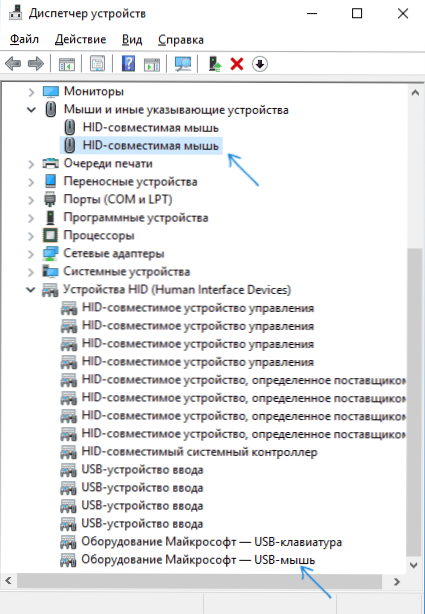
- Außerdem können Sie im Geräte -Manager versuchen, die Maus (die Taste löschen) zu entfernen und dann im Menü (klicken.
- Wenn das Problem mit einer drahtlosen Maus aufgetreten ist und sein Empfänger mit dem Computer an der Rückseite angeschlossen ist, prüfen Sie, ob es zu funktioniert dass sich der Fall in einem schlechten Empfangssignal befindet (in diesem Fall ein anderes Zeichen - die Maus arbeitet, dann nein - gibt Klicks, Bewegungen).
- Überprüfen Sie, ob es Optionen zum Ein-/Aus -USB -Anschluss im BIOS gibt, insbesondere wenn sich das Motherboard geändert hat, das BIOS abgeladen wurde usw.P. Lesen Sie mehr über das Thema (es wurde jedoch im Kontext der Tastatur geschrieben) - die Tastatur funktioniert beim Herunterladen eines Computers nicht in den Anweisungen (siehe Abschnitt USB -Support in BIOS).
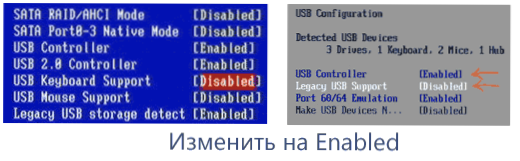
Dies sind die Hauptmethoden, die helfen können, wenn es sich nicht um Windows handelt. Es kommt jedoch häufig vor.
In diesen Fällen können die folgenden Methoden helfen:
- Für Windows 10 und 8 (8.1) Versuchen Sie, den schnellen Start auszuschalten und dann einen Neustart durchzuführen (nämlich Neustart und nicht abgeschlossene Arbeiten und Einschalten) - dies kann helfen.
- Machen Sie Schritte aus den Anweisungen, dem Fehler des Deskriptors des Gerätedeskriptors (Code 43), auch wenn Sie keine solchen Codes und unbekannten Geräte im Dispatcher haben, Fehler mit dem Code oder den Nachrichten "USB -Gerät ist nicht identifiziert" - sie - sie - sie kann immer noch effektiv sein.
Wenn keine der Methoden geholfen hat, beschreiben Sie die Situation im Detail, ich werde versuchen, zu helfen. Wenn im Gegenteil etwas anderes, das in dem Artikel nicht beschrieben wurde.
- « VLC Media Player - mehr als nur ein Spieler
- So machen Sie einen Screenshot auf dem iPhone 12, 11, XS, XR, X, 8, 7 und anderen Modellen »

